Il y a quelque temps, WhatsApp a introduit AUTOCOLLANTS C'est le ADHÉSIFS qui sont utilisés par les utilisateurs pour communiquer avec d'autres personnes sur cette application. En général, les autocollants sont connus pour être des images conçues au format vectoriel pour représenter un large éventail d'émotions. Les autocollants / autocollants WhatsApp fonctionnent comme emoji et peut être trouvé dans l'onglet autocollants de WhatsApp. En plus d'utiliser des autocollants WhatsApp existants, les utilisateurs peuvent créer autocollants personnalisés qui peut ensuite être utilisé quand vous le souhaitez. Ou ils peuvent également créer des autocollants WhatsApp avec leur propre visage. Dans cet article, nous verrons comment utiliser les autocollants WhatsApp et comment exporter ou enregistrer les autocollants de Whatsapp (à partir d'Android et d'iPhone) afin que vous puissiez utiliser plus tard ces mêmes autocollants sur d'autres appareils.
Avant de voir comment faire cette sauvegarde d'autocollants Whatsapp, voici quelques choses que vous devez savoir.
# 1. Où sont stockés les autocollants Whatsapp ?
Si vous voulez trouver les autocollants WhatsApp sur votre mobile, vous devez accéder au dossier /stockage/émulé/0/WhatsApp/media/WhatsApp Stickers/. À partir de ce dossier, vous pouvez sauvegarder tous vos autocollants WhatsApp pour les exporter plus tard ou même les utiliser pour vos autres besoins.
#2. Comment exporter des autocollants WhatsApp (depuis iPhone ou Android)
Si vous aimez utiliser vos autocollants WhatsApp préférés, vous devez savoir que diverses choses peuvent arriver à votre appareil et que dans ces scénarios de malchance, vous risquez de perdre tous les autocollants. Mais même si vous souhaitez réinitialiser votre mobile, vous risquez de perdre vos autocollants. Ou si votre appareil a une mémoire pleine, vous pouvez envisager de sauvegarder les autocollants WhatsApp et d'autres fichiers multimédias afin de pouvoir les exporter vers d'autres appareils et libérer de la mémoire sur votre smartphone.
Méthode 1. Exporter des autocollants Whatsapp vers un ordinateur avec dr.Fone
L'un des meilleurs moyens de sauvegarder vos autocollants WhatsApp (à partir d'un iPhone ou d'un appareil Android) consiste à tout exporter de votre appareil vers un ordinateur. Parmi les différents programmes pour faire des sauvegardes Whatsapp, nous vous recommandons d'utiliser Transfert Whatsapp Dr.Fone, qui est capable de sauvegarder les autocollants. En plus de vous aider à exporter des autocollants WhatsApp vers Windows PC et Mac, cet outil est également utile pour sauvegarder des données sur des appareils iPhone ou Android, sauvegarder des discussions WhatsApp et restaurer des applications sociales sur votre mobile.
Cliquez sur la fonction "SAUVEGARDE DES MESSAGES WHATSAPP« Et puis connectez votre téléphone portable (Samsung, Huawei, LG, Xiaomi, HTC, iPhone, etc..) à l'ordinateur via le port USB.
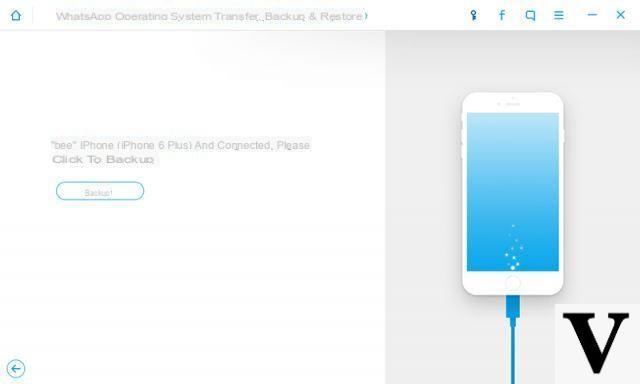
Une fois l'appareil détecté, cliquez sur SAUVEGARDE et le logiciel commencera à analyser les données dans Whatsapp. Pendant l'analyse, vous verrez toutes les données Whatsapp (messages, photos, vidéos et même des autocollants) apparaître à l'écran.
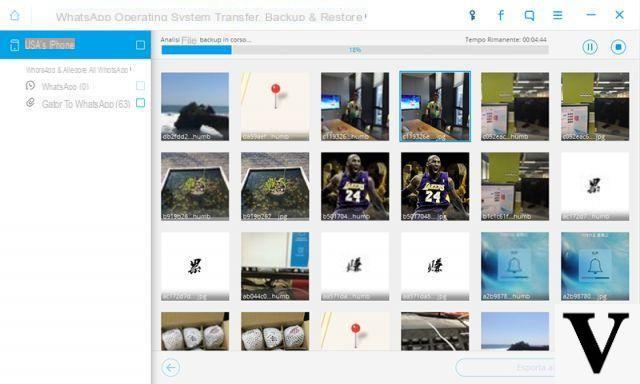
Une fois l'analyse terminée, afin de exporter et enregistrer des autocollants de Whatsapp, vous devrez cliquer à gauche sur "pièces jointes Whatsapp« Et ici, vous pouvez trouver les autocollants.
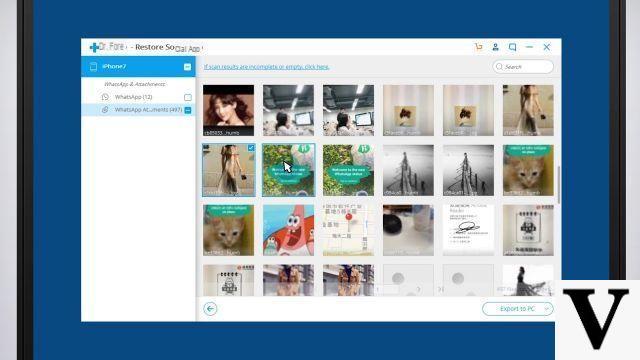
Sélectionnez les autocollants souhaités et enfin cliquez sur en bas EXPORTER VERS PC.
Fait!
Méthode 2. Exporter des autocollants WhatsApp avec la fonction d'exportation de chat WhatsApp
Une autre solution pour exporter des autocollants WhatsApp est l'utilisation de la fonction d'exportation de chat WhatsApp. Il n'est pas nécessaire de télécharger des outils tiers car tout peut être fait facilement sur votre téléphone. Cependant, cette option présente certains inconvénients.
Le premier inconvénient est qu'il faut exporter chaque fichier multimédia un par un. Par conséquent, il faudra beaucoup de temps avant que le processus puisse être terminé. De plus, il n'est pas possible d'exporter plus de 10.000 XNUMX fichiers multimédias. Ainsi, si vous avez l'intention d'exporter des autocollants et d'autres types de fichiers, vous devrez peut-être choisir uniquement les plus importants.
Quoi qu'il en soit voici les étapes à suivre pour exporter des autocollants de WhatsApp via la fonction d'exportation de chat WhatsApp.
a) Envoyez tous les autocollants WhatsApp à l'un de vos chats.
b) Ouvrez le chat auquel vous avez envoyé les autocollants
c) Sur votre téléphone, cliquez sur le nom du contact de discussion que vous avez ouvert, puis faites défiler vers le bas. Quand tu vois "Chat Esporta", appuyez dessus pour démarrer le processus.
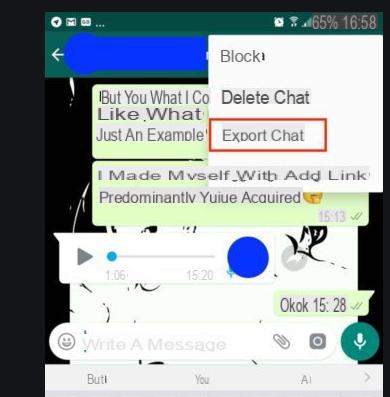
Les autocollants seront exportés automatiquement. Une fois le processus terminé, sélectionnez l'application vers laquelle vous souhaitez exporter les données. Il est conseillé de choisir l'email car vous pouvez facilement récupérer les autocollants WhatsApp chaque fois que vous en avez besoin. Google Drive est une autre option. Tout sera exporté sous forme de fichier zip. Vous pouvez également ajouter un fichier et un dossier .txt.
Comment créer des autocollants / autocollants personnalisés
En plus d'utiliser les autocollants WhatsApp prédéfinis, vous pouvez également créer vos propres "autocollants personnalisés". Comme, comment? Eh bien, il existe plusieurs applications conçues à cet effet. Vous pouvez accéder au Google Play Store ou à l'App Store d'Apple pour trouver les meilleures applications qui peuvent créer des autocollants personnalisés.
Parmi les différentes solutions se trouve l'application Sticker.ly pour créer vos propres autocollants.
A) Tout d'abord, téléchargez l'application sur votre téléphone. Ensuite, lancez-le.
B) En bas au centre de l'écran et cliquez sur le bouton "+". Écrivez le "nom du package et le nom du créateur". En haut à droite de l'écran, cliquez sur "Créer" .
C) Cliquez sur « Ajouter un autocollant » et sélectionnez l'image que vous souhaitez transformer en autocollant dans votre bibliothèque.
D) Cliquez sur « Auto Option » puis utilisez les fonctions de réglage et de texte pour modifier l'image selon vos goûts. Lorsque vous avez terminé, cliquez sur "Sauver" .
E) Une fois le sticker créé, cliquez sur "Ajouter à WhatsApp". Cela prendra quelques secondes. Cliquer sur "Sauver« Pour terminer le processus.
F) Maintenant que vous avez créé des autocollants personnalisés et que vous les avez ajoutés à WhatsApp, vous pouvez les utiliser dans vos messages.
Comment exporter et enregistrer des autocollants à partir de Whatsapp -







![Transférer les contacts de l'iPhone vers Android [5 Solutions] | iphonexpertise - Site Officiel](/images/posts/908ce54a1bfb138b22e768dd787230b9-0.jpg)

















